Kaip pataisyti „Spotify Wrapped 2022“ neveikiantį
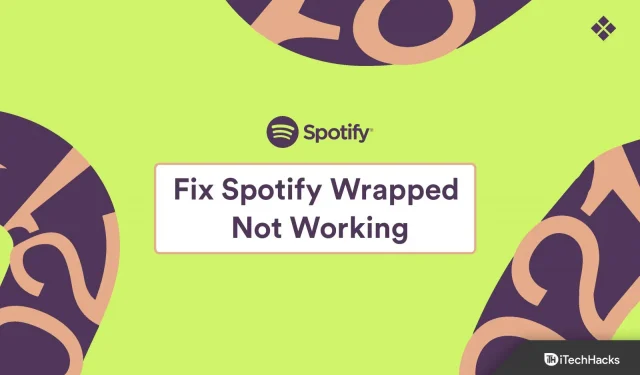
Kai reikia klausytis mėgstamų dainų, „Spotify“ iškyla į priekį su didžiuliu įvairių žanrų dainų rinkiniu. „Spotify“ taip pat neseniai pristatė „Wrapped“, todėl vartotojai gali lengvai sužinoti, ko jie klausėsi visus metus. Iš esmės tai yra jūsų geriausi atlikėjai, žanrai, populiariausios dainos ir kt.
„Spotify“ funkcija „Wrapped“ daugiausia pasiekiama „Android“ ir „iOS“. Tačiau kai kuriems vartotojams kyla problemų naudojant šią funkciją savo programoje. Taigi, šiame straipsnyje mes pateikėme paprastus sprendimus, kaip išspręsti „Spotify Wrapped Not Working“ problemą.
Pataisykite „Spotify Wrapped“ neveikiančią 2022 m
Išbandykite toliau pateiktus sprendimus, kad išspręstumėte „Wrapped Not Work“ problemą „Spotify“. Taigi eikime:
Pabandykite ieškoti programėlėje
Pastebėta, kad dauguma žmonių susiduria su problemomis dėl Wrapped 2021. Na, o Wrapped 2022 galima rasti pačioje Spotify programėlėje. Jums tereikia rasti Wrapped atlikdami šiuos pagrindinius veiksmus:
- Išmaniajame telefone atidarykite „Spotify“ programėlę ir tą pačią reklamjuostę rasite pagrindiniame puslapyje.
- Jei Banner Wrapped 2021 neveikia, spustelėkite paieškos mygtuką.
- Paieškos laukelyje įveskite „Spotify:special:2021“.
- Dabar ekrane turėtumėte matyti „Wrapped“ kaip korteles.
Išvalykite programos talpyklą
Daugelis „Android“ programų saugo daug talpyklos duomenų, kad pagerintų našumą, tačiau tai sukelia problemų. Taip gali nutikti ir naudojant „Spotify“ programą, nes srautiniu būdu perduodame daug dainų, o programėlė talpykloje saugo daugiau duomenų. „Spotify“ talpyklos duomenų išvalymas būtų geras būdas atsikratyti problemos.
Norėdami tai padaryti, turite atidaryti „Spotify“ programos nustatymus ir išvalyti talpyklos duomenis. Dabar patikrinkite, ar jūsų problema išspręsta, ar ne. Jei problema išlieka, išbandykite kitus toliau nurodytus būdus.
Atnaujinkite „Spotify“ programą
Jei nematote įvynioto grojaraščio, gali būti, kad naudojate senesnę „Spotify“ programos versiją. Turėtumėte patikrinti, ar programa dažnai stringa, nes senoji versija niekada neveikia tinkamai.
„Spotify“ dažnai paleidžia savo programų naujinimus. Taigi tiesiog patikrinkite, ar yra programų naujinimų „Play“ parduotuvėje. Atnaujinę programą, dabar tiesiog patikrinkite, ar dabar matote įvyniotą grojaraštį, ar ne. Jei problema išlieka, išbandykite kitus siūlomus sprendimus.
Atsijunkite ir vėl prisijunkite prie savo paskyros
Jei „Spotify“ nerandate „Wrapped Playlist“, gali kilti problemų dėl paskyros. Taigi galite pabandyti atsijungti ir vėl prisijungti prie savo paskyros. Norėdami tai padaryti, atlikite toliau nurodytus pagrindinius veiksmus.
- Paleiskite „Spotify“ programą savo telefone ir bakstelėkite piktogramą „Nustatymai“, kuri yra viršutiniame dešiniajame ekrano kampe.
- Ekrano apačioje raskite parinktį „Išeiti“, tiesiog spustelėkite ją.
- Kai atsijungsite nuo paskyros, grįšite į pagrindinį puslapį.
- Dabar tiesiog spustelėkite parinktį „Prisijungti“ ir teisingai įveskite savo prisijungimo duomenis.
Tai viskas, atlikę aukščiau nurodytus veiksmus, paleiskite programą ir patikrinkite, ar suvyniotas grojaraštis yra, ar ne.
Iš naujo įdiekite „Spotify“ iš oficialios svetainės.
Išbandę visus aukščiau nurodytus metodus, jei „Spotify Wrapped“ neveikia, pašalinkite esamą „Spotify“ programą iš savo įrenginio. Turite iš naujo įdiegti programą, bet ne iš „Play“ parduotuvės, tiesiog apsilankykite oficialioje jų svetainėje ir atsisiųskite „Spotify“ programos apk failą. Turite įsitikinti, kad atsisiunčiate failą iš „Chrome“ arba „Safari“.
Atsisiuntę jį į savo įrenginį, dabar tiesiog įdiekite. Dabar prisijunkite prie savo paskyros naudodami anksčiau pridėtus kredencialus. Dabar „Wrapped“ grojaraštį galite rasti „Spotify“ programoje.
Išvada
Taigi, tai buvo paprasti pataisymai, kaip atsikratyti „Spotify Wrapped Not Working“ problemos. Tikiuosi, kad šie sprendimai bus jums naudingi; tačiau, jei turite klausimų apie tai, nedvejodami klauskite mūsų komentarų skiltyje.



Parašykite komentarą